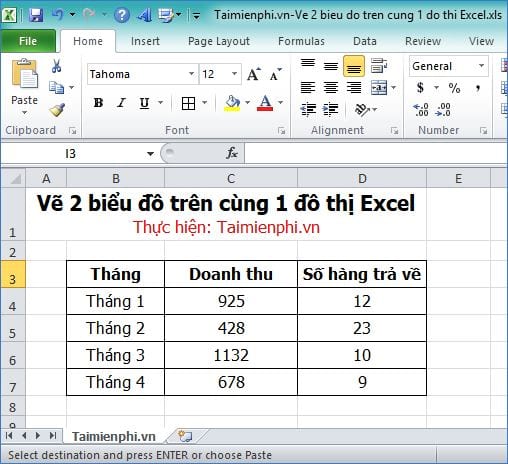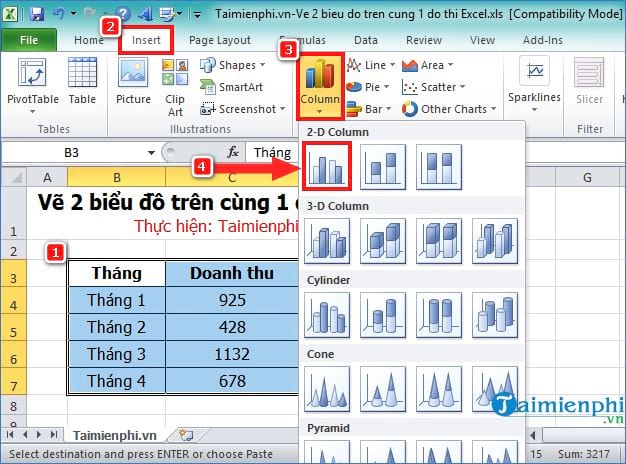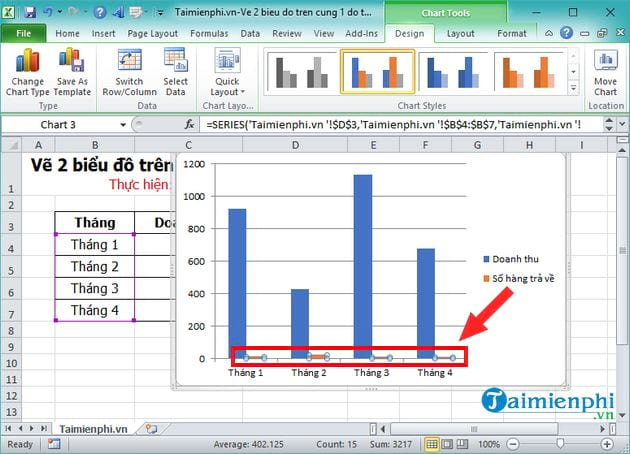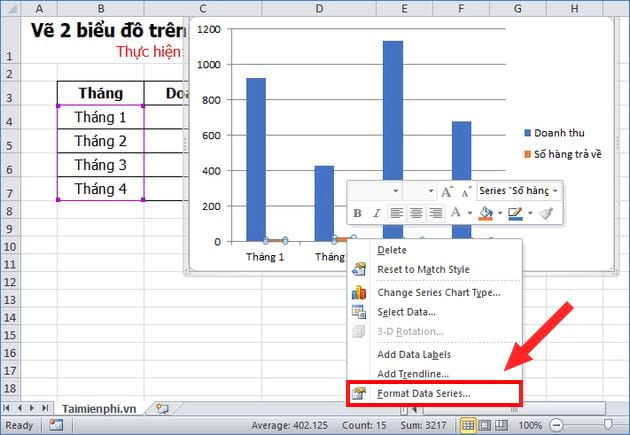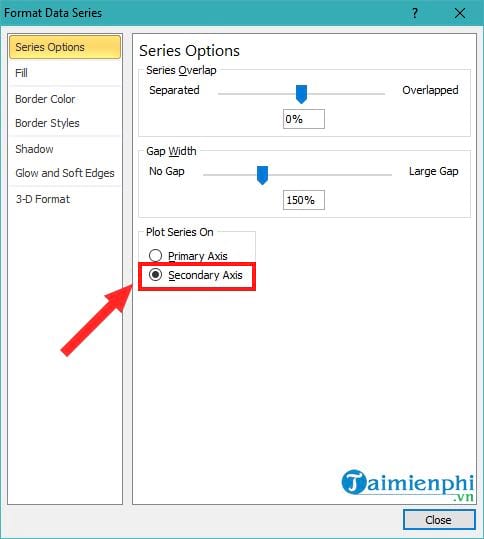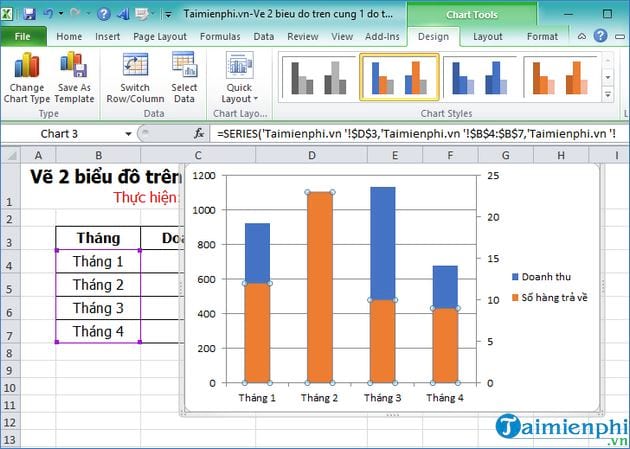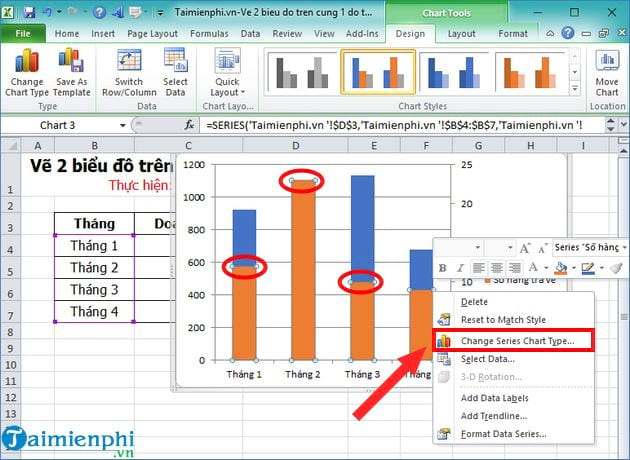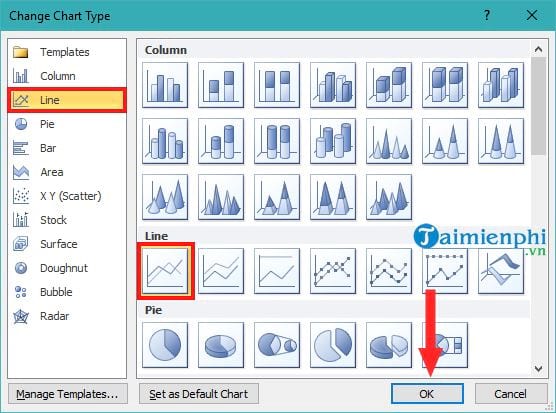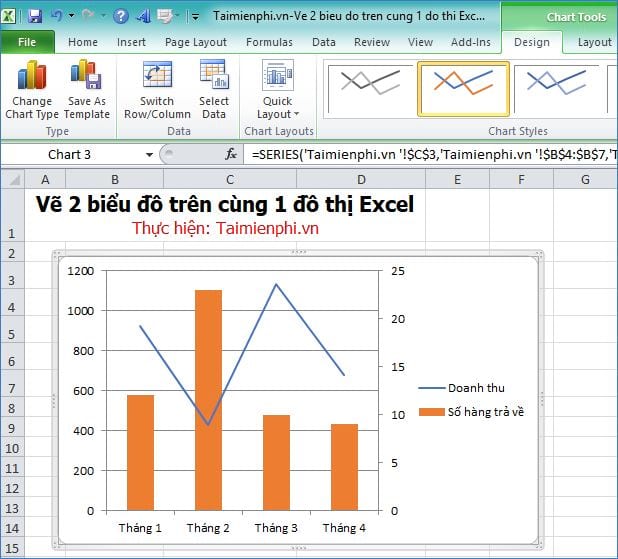Cùng xem cách vẽ nhiều đường trên 1 đồ thị trong excel trên youtube.
Giả sử bạn muốn vẽ biểu đồ hình cột kết hợp với một biểu đồ đường Line thì sẽ thao tác thế nào? Bạn có thể vẽ thành 2 hình riêng biệt rất đơn giản thế nhưng cách này không phải lúc nào cũng là giải pháp hay, và giải pháp tốt nhất là bạn nên kết hợp chúng lại với nhau trên cùng 1 đồ thị, tức là khi đó bạn sẽ vẽ 2 biểu đồ trên cùng 1 đồ thị Excel.
Vẽ biểu đồ cột và biểu đồ đường lines kết hợp với nhau
Vẽ 2 biểu đồ trên cùng 1 đồ thị trong Excel
Trong bài viết này, dongnaiart.edu.vn sẽ sử dụng Excel 2010 để demo cách vẽ 2 biểu đồ trên cùng 1 đồ thị trong Excel
Giả sử bạn có một bảng dữ liệu như hình dưới cần chèn 2 biểu đồ trên cùng 1 đồ thị:
Bước 1: Bạn chọn (bôi đen) vùng dữ liệu -> sau đó vào Insert -> chọn Column -> tiếp đến bạn chọn 2-D Column như hình ảnh dưới.
Bước 2: Sau khi đồ thị hiện ra bạn làm tiếp như sau:
Xem Thêm : Tổng hợp đề thi Gsat và test IQ samsung các năm
Bạn nhấn chọn chuột trái vào cột Số hàng trả về (dấu tròn sẽ xuất hiện nếu bạn chọn đúng).
Tiếp đến, bạn nhấn phải chuột -> chọn Format Data Series.
Bước 3: Trong Format Data Series -> bạn chọn Secondary Axis trong Plot Series On
Kết quả sau khi bạn chọn Secondary Axis sẽ như hình dưới:
Bước 4: Để vẽ biểu đồ đường cho cột Số hàng trả về bạn thực hiện tiếp như sau:
Xem Thêm : Các cách tạo tiêu đề đầu trang trong word 2010
– Bạn nhấn chuột trái vào Số hàng trả về (lúc này dấu tròn sẽ hiện trên tất cả các cột màu vàng).
– Tiếp đến, bạn nhấn phải chuột -> chọn Change Series Chart Type
Rồi chọn kiểu Line -> nhấn chọn OK
Kết quả sau khi được bạn chọn là:
Bạn có thể tùy chỉnh để sao cho biểu đồ được đẹp hơn. Bạn vào Tab Layout để thêm các tiêu đề bên phải, bên trái, số liệu trên các cột… sao cho hợp lý, đúng ý bạn.
Trên đây là bài hướng dẫn vẽ 2 biểu đồ trên cùng 1 đồ thị trong Excel với các thao tác thực hiện khá đơn giản và bạn hoàn toàn có thể tự thực hiện được để vẽ một biểu đồ hình cột kết hợp với biểu đồ đường line trên cùng một đồ thị.
Nguồn: https://dongnaiart.edu.vn
Danh mục: Cẩm Nang Việc
Lời kết: Trên đây là bài viết cách vẽ nhiều đường trên 1 đồ thị trong excel. Hy vọng với bài viết này bạn có thể giúp ích cho bạn trong cuộc sống, hãy cùng đọc và theo dõi những bài viết hay của chúng tôi hàng ngày trên website: Dongnaiart.edu.vn